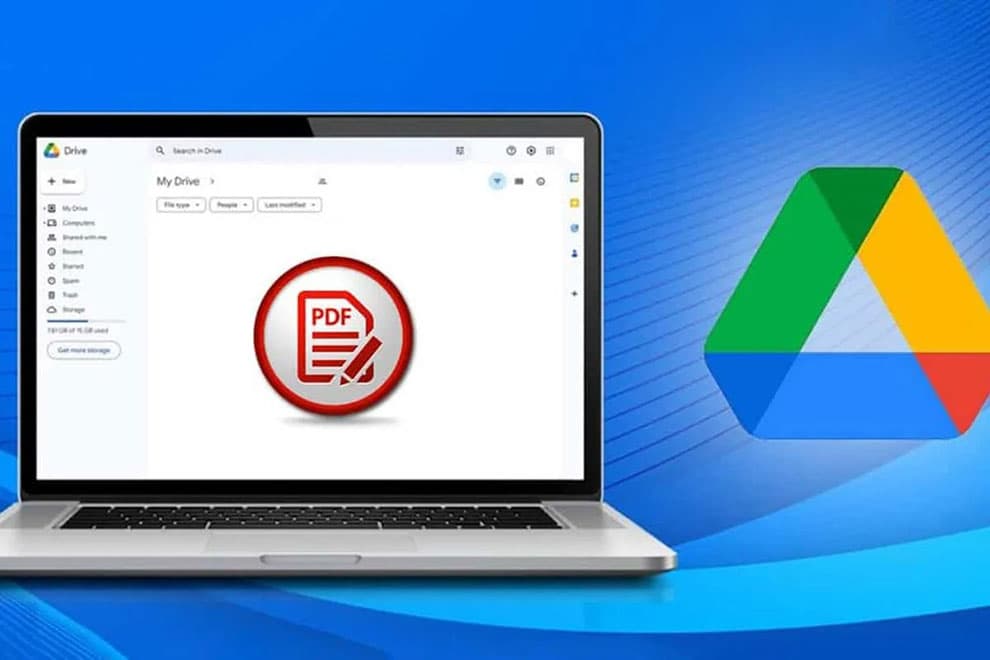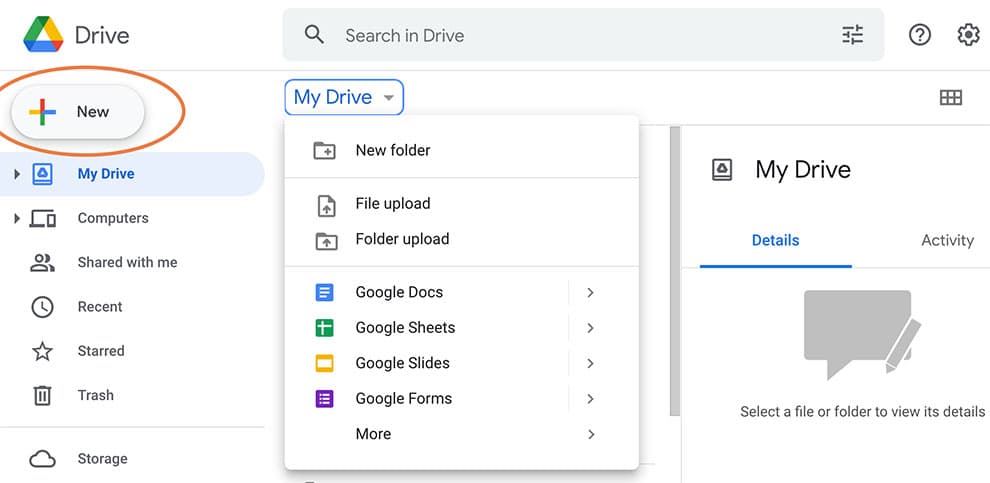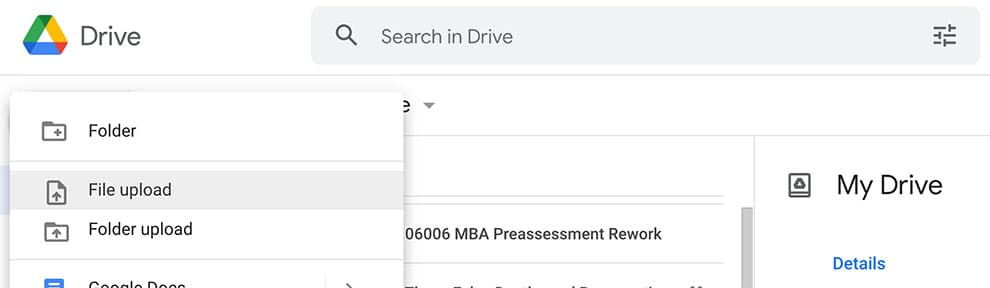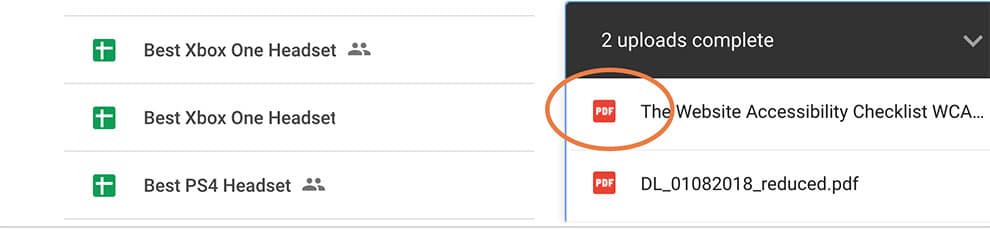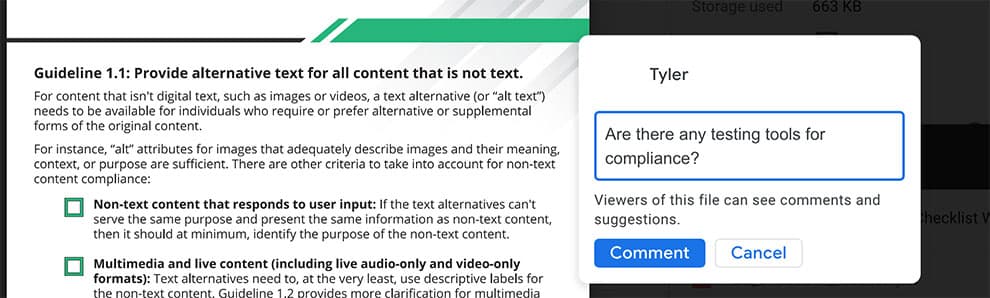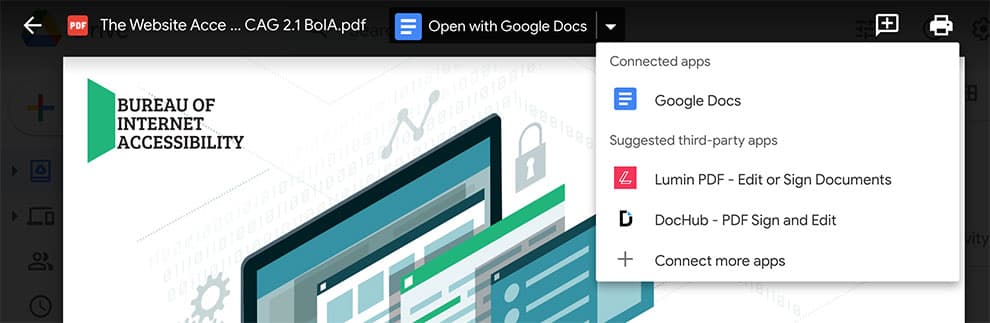گوگل درایو (Google Drive) به شما این امکان را میدهد که همیشه بتوانید پروژههای خودتان را در همکاری با دیگران بهخوبی انجام بدهید و با چندین نوع فایل سازگار است و برای کسانی که نیاز به اشتراک گذاری و ویرایش مکرر اسناد، تصاویر و فایلهای پیدیاف دارند، گزینه بسیار خوبی به شمار میرود. در گوگل درایو شما چندین گزینه قالب بندی و سفارشی سازی پیدیاف را خواهید داشت که همگی همراه با راهنما هستند و به شما آموزش میدهند که چطور از این ویژگیها استفاده کنید.
وارد شدن به Google Drive
در همان ابتدا شما باید به داخل Google Drive وارد شوید. با مراجعه به این سایت میتوانید از هر مرورگری به نسخه وب آن دسترسی داشته باشید. وقتی وارد آن شدید، Go To Drive را انتخاب کنید تا وارد پلتفرم ابری شوید.
اگر قبلاً از Drive استفاده نکردهاید، تنظیم آن بسیار ساده است. فقط باید ایمیل و رمز عبور حساب جیمیل خود را وارد کنید. همه ویژگیهای ابتدایی رایگان هستند که از جمله آنها میتوان به امکان ویرایش فایلهای پیدیاف اشاره کرد.
پس از اینکه با موفقیت وارد گوگل درایو شدید، بررسی کنید که PDF مورد نظر شما برای ویرایش را در فضای ذخیرهسازی محلی کامپیوتر خود یا مکان دیگری که بهراحتی بتوانید به آن دسترسی داشته باشید را دانلود کردهاید. شما باید آن را آماده ویرایش کنید. در ادامه نحوه انجام این ویرایش آمده است.
مرحله اول: وقتی که وارد گوگل درایو شدید، به سمت گوشه بالا سمت چپ نگاه کنید و دکمه بزرگی برای افزودن چیزی به نام New وجود دارد. برای شروع روی آن کلیک کنید.
مرحله دوم: سپس روی گزینه File Upload کلیک کنید.
مرحله سوم: با این کار، پنجرهای به حافظه محلی کامپیوتر شما باز میشود. همچنین میتوانید از اینجا به دیگر فضاهای ذخیرهسازی همانند درایو اکسترنال نیز بروید. مکانی که پیدیاف شما در آن قرار دارد را پیدا کرده و سپس پیدیاف را در گوگل درایو آپلود کنید.
مرحله چهارم: به سمت راست پایین پنجره گوگل درایو خود نگاه کنید و اعلان دانلود را در آنجا مشاهده خواهید کرد. آپلود پیدیاف های بزرگ ممکن است کمی طول بکشد و میتوانید از آنجا مشاهده کنید که چه زمان آپلود تمام میشود.
مرحله پنجم: پس از اتمام آپلود، نام فایل PDF مورد نظر برای ویرایش را انتخاب کنید تا باز شود.
ویرایش پیدیاف در گوگل درایو
هنگامی که PDF باز شد، میتوانید بلافاصله با آن تعامل داشته باشید. اگر این یک PDF گروهی است که قبلاً به آن دسترسی داشتهاید، ممکن است بتوانید متن و تصاویر را مستقیماً ویرایش کنید. با این حال، بسیاری از PDFهای دانلود شده از اینترنت را نمیتوان مستقیماً ویرایش کرد.
با این حال، شما هنوز این گزینه را دارید که نظرات و بحثهایی درباره پیدیاف ایجاد کنید. میتوانید محتوایی را برجسته کنید که نماد کوچکی با علامت مثبت در سمت راست ظاهر میشود و سپس آن را برای ایجاد و ذخیره نظر انتخاب کنید. این همچنین به شما امکان میدهد تا با تیم خود درباره یک سند بحث کنید، حتی اگر نمیتوانید محتوای آن را تغییر بدهید.
ویرایش پیدیاف با Google Docs
اگر واقعاً نیاز به ویرایش یک پیدیاف داشتید، اما توانایی آن را در گوگل درایو ندارید، یک راه جایگزین وجود دارد که میتوانید آن را امتحان کنید. در بالای پنجره گوگل درایو، گزینه Open With Google Docs را خواهید دید. اگر این مورد را انتخاب کنید، گوگل پیدیاف را به یک فایل Docs تبدیل کرده و آن را برای شما باز میکند.
محتوا را میتوان در Docs ویرایش کرد اما تبدیل پیدیاف میتواند فرایندی دشوار باشد. ممکن است تصاویر اصلاً تبدیل نشوند یا مثلاً ممکن است نادرست باشند. اما این راهی سریع برای دسترسی مستقیم به متن در صورت نیاز است.
استفاده از اپلیکیشن دیگر
برای برخی از کارهای خاص، شما میتوانید به سراغ استفاده از اپ متفاوتی بروید و گوگل درایو این امکان را نیز به شما میدهد. در مرکز بالای پنجره، فلش رو به پایین را برای باز شدن منوی کشویی انتخاب کنید. به دنبال بخشی به نام Suggested Third-Party apps باشید. از آنجا میتوانید اپلیکیشنهایی را برای باز کردن و ویرایش پیدیاف انتخاب کنید.
به اشتراک گذاشتن پیدیاف در گوگل درایو
نیازی به ذخیره کردن تغییرات نیست چراکه گوگل درایو به طور خودکار تغییرات را ذخیره میکند. وقتی کار شما تمام شد، از آیکون سه نقطه در بالای سمت راست صفحه گزینه Share را انتخاب کنید. همچنین میتوانید برای بازگشت به گوگل درایو و انتخاب فایلی دیگر، پیکان عقبی در گوشه بالا سمت چپ را انتخاب کنید.